Вам когда-нибудь приходилось редактировать аудиофайл и выяснять, что-то не так? Например, в файле есть писк, тиканье часов, чириканье или какой-то фоновый шум.
Убрать это действительно нужно, иначе создаваемый вами аудиофайл потеряет профессионализм. К счастью, удалить шум из аудиофайлов очень просто, если у вас есть подходящие инструменты.
Следующая статья покажет вам, как устранить шум с помощью Audacity.
Легко удаляйте шум из аудиофайлов с Audacity
- Почему вам следует использовать Audacity?
- Почему нужно отделять голос от фонового шума?
- Как убрать шум из аудиофайлов
- Как использовать функцию шумоподавления в Audacity
- Как извлечь чистый голос из звуковых файлов и шума
Почему вам следует использовать Audacity?
Если вы никогда не использовали Audacity, вы все равно можете загрузить и использовать его для удаления фонового шума из ваших аудиофайлов. Не имеет значения, записан ли аудиофайл с помощью программного обеспечения.
УДАЛЕНИЕ ШУМА в программе AUDACITY. Как убрать шум в аудиозаписи. Audacity уроки.

Вы наверняка слышали о Audacity. Это самая популярная бесплатная цифровая звуковая рабочая станция (DAW) с открытым исходным кодом, включающая все функции и опции, которые вам понадобятся в процессе редактирования. Audacity может помочь вам оптимизировать производство подкастов, создать отличные звуковые эффекты и многое другое.
Если вы новичок в Audacity, вам следует ознакомиться с инструкциями на сайте TipsMake.com о том, как записывать с помощью Audacity. А пока вы можете открыть свой аудиофайл в Audacity, перейдя в меню «Файл»> «Импорт» и выбрав нужный файл.
Почему нужно отделять голос от фонового шума?
В некоторых случаях вы можете быть довольны сохранением окружающего звука. Вы можете даже не обнаружить, что фоновый шум является проблемой. Итак, когда вы должны его удалить?
Подкасты, песни, записи и все, что требует доработки в процессе производства, необходимо убрать из фонового шума. Все остальное, например, личная заметка или записанное интервью, будет в порядке, если вы сохраните звук.
Как убрать шум из аудиофайлов
Чтобы отфильтровать шум, вам нужно будет найти в аудиофайле часть, из которой можно извлечь звук. Это может включать разделение стереодорожки на две моно-дорожки. Вы можете сделать это с помощью стрелки вниз на панели управления дорожкой, выбрав «Разделить стереодорожку».
После того, как вы нашли аудиофайл для редактирования в Audacity, вы должны выбрать его с помощью мыши. Убедитесь, что выбран инструмент «Выделение», затем щелкните левой кнопкой мыши и перетащите фоновый звук.

Эта функция шумоподавления будет использовать этот выбор звука, чтобы найти похожее окружение и удалить его. Это не только умная функция, но и почти всегда отличный конечный результат.
Как использовать функцию шумоподавления в Audacity
Выбрав звук (выделите синим цветом), откройте «Эффекты»> «Подавление шума». Вы увидите диалог с двухэтапным инструментом. Сначала перейдите к шагу 1 и нажмите кнопку «Получить профиль шума». Вы выбрали свой профиль, поэтому нажмите эту кнопку.

На этом этапе окно шумоподавления закроется. Пусть это вас не смущает. Вместо этого выберите звук, для которого нужно удалить шум. Если это весь трек, просто щелкните левой кнопкой мыши по названию, чтобы выбрать все. Если нет, выберите большую часть трека.

Теперь вернитесь к Эффектам> Подавление шума и перейдите к шагу 2. В большинстве случаев настройки шумоподавления, чувствительности и частотного сглаживания по умолчанию работают нормально. Щелкните OK, чтобы принять эти настройки. Применение функции шумоподавления может занять некоторое время, в зависимости от продолжительности трека.

Конечно, вы можете изменить настройки шумоподавления, чувствительности и частотного сглаживания. Если у вас есть время на их корректировку, это поможет вам добиться лучших результатов. Обратите внимание, что с более длинными дорожками время обработки увеличивается.
Как только это будет сделано, просмотрите результат. Если они вас устраивают, нажмите «Файл»> «Сохранить», чтобы сохранить изменения. После этого вы можете использовать другие советы, чтобы улучшить звуковую часть, прежде чем экспортировать результат в файл MP3.
Как извлечь чистый голос из звуковых файлов и шума
Это не просто вопрос устранения писка или нежелательного шума из аудиофайлов.
С Audacity у вас есть необходимые инструменты для всех типов манипуляций с аудиофайлами. Например, у вас может быть трек, контент — это чья-то речь перед аудиторией, это плохо слышно. Каково решение?
Используя Audacity, вы можете сохранить свой голос, удалить шум и окружающий звук. Опять же, найдите в аудиофайле часть, достаточно длинную, чтобы можно было отделить окружающий звук и ту часть речи, которую вы хотите сохранить.
Когда вы закончите, выполните действия, описанные в предыдущем разделе, чтобы извлечь относительно чистый голос из исходного звукового файла с шумом. В большинстве случаев результат вас удовлетворит. В противном случае вам может потребоваться более специализированное решение.
В большинстве случаев вы сможете удалить шипение или любой другой фоновый шум с помощью Audacity. Audacity — отличный инструмент для такого рода редактирования аудио. Это одна из многих возможностей, которыми может похвастаться данное программное обеспечение.
Но что, если Audacity не работает в вашем случае? Если вы попадете в такую ситуацию, вам может понадобиться мощь платной DAW.
Кроме того, вы можете обратиться к статье: 8 бесплатных программ для редактирования аудио от TipsMake.com, чтобы ознакомиться с некоторыми из лучших альтернатив Audacity для записи и редактирования звука.
Надеюсь, у вас все получится.
Источник: snaptik.ru
Как удалить фоновый шум в Audacity
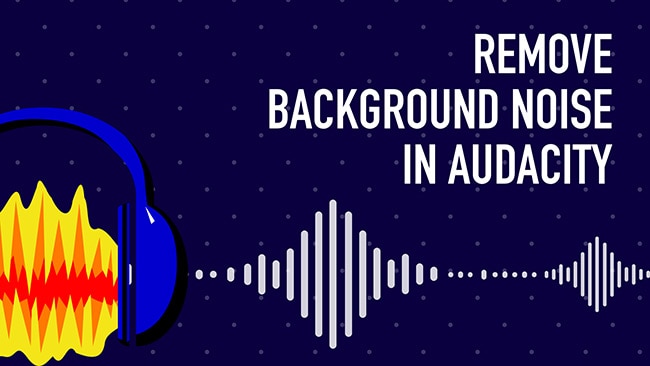
Audacity — довольно популярная кроссплатформенная программа для редактирования музыки с открытым исходным кодом. Это не для профессионалов, а для тех, кому требуются базовые возможности редактирования звука для точной настройки музыкального произведения. Установив Audacity, вы можете удалить фоновый шум музыкального файла. Но как удалить фоновый шум в Audacity? Не волнуйтесь, в этой статье мы рассказали вам, как удалить фоновый шум с помощью Audacity.
Примечание: Аудио, которое вы хотите отредактировать, не обязательно должно быть изначально записано в самой Audacity.
Советы по фен-шуй д�.
Please enable JavaScript
Зачем действительно нужно убирать фоновый шум?
Даже если вы создаете не что-то профессиональное — фоновый шум — все равно имеет значение для обработки звука / создания музыки!
Может быть, у вас есть кошка, которая только что внесла свой вклад в мелодию — может быть, собака? Никаких домашних животных? Ну, тогда кто-то одновременно готовит, кричит на кого-то, окружающие фоновые шумы (причина должна быть природа) и множество потенциальных фоновых шумов.
Если вы не попытаетесь их удалить, звук, обработанный в Audacity, будет звучать не лучшим образом! Кроме того, вам не нужен звукорежиссер, чтобы указывать на шумы, просто подключите наушники или наушники (приличные) и попробуйте — вы обязательно заметите шумы — если они вообще есть.
Работает ли удаление фонового шума?
Ну, это зависит от того, что у вас есть в фоновом режиме вашей аудиозаписи и есть ли у вас шум в моно-треке или нет. Возможно, вам не удастся полностью удалить шум с одной стереодорожки.
Предположим, что во время записи на заднем фоне слышен шум толпы — частота первичного сигнала и фонового шума будут почти одинаковыми. Убрать такой шум будет очень сложно, потому что, когда вы попытаетесь его удалить, это также может повлиять на вокал.
Пытаясь убрать фоновый шум — это вовсе не обязательно (не всегда!). Audacity помогает подавить шум или уменьшить влияние шума — с большим запасом, если не удалить его.
Как избавиться от фонового шума?
Вам не нужно будет подавлять или удалять фоновые шумы, если у вас их вообще нет. Итак, когда вы записываете песню, убедитесь, что вы находитесь в изолированном месте (без эха). Если найдешь студию со звукоизоляцией — это будет даже лучше! Если это ваш дом, попробуйте применить звукоизоляционные материалы (например, студийную пену), чтобы уменьшить эхо, а также уменьшить влияние шума (если оно вообще есть).
Способы удаления фонового шума в Audacity
1. Как удалить фоновый шум в Audacity с помощью шумоподавления
- См. официальный сайт дерзости и установите его на свой компьютер.
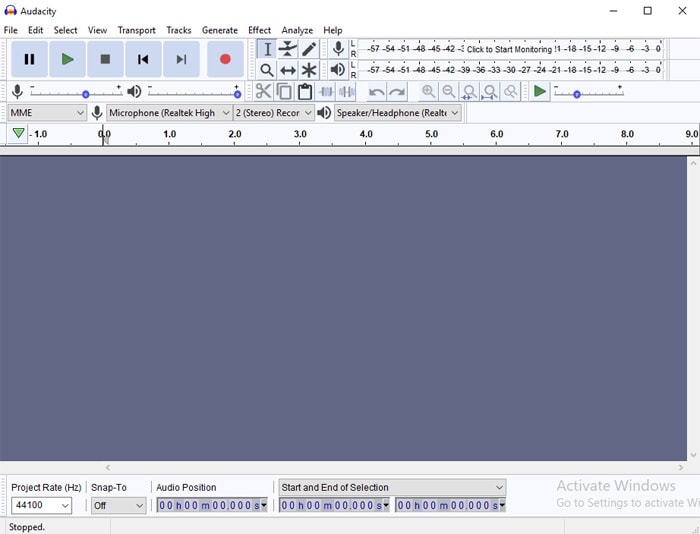
- Теперь запустите приложение и нажмите Ctrl + Shift + I; для импорта аудиофайла. Если это не машина с Windows, вы можете перемещаться по Файлы >Импортировать >Аудио для импорта аудиофайла, из которого вы хотите удалить фоновый шум.
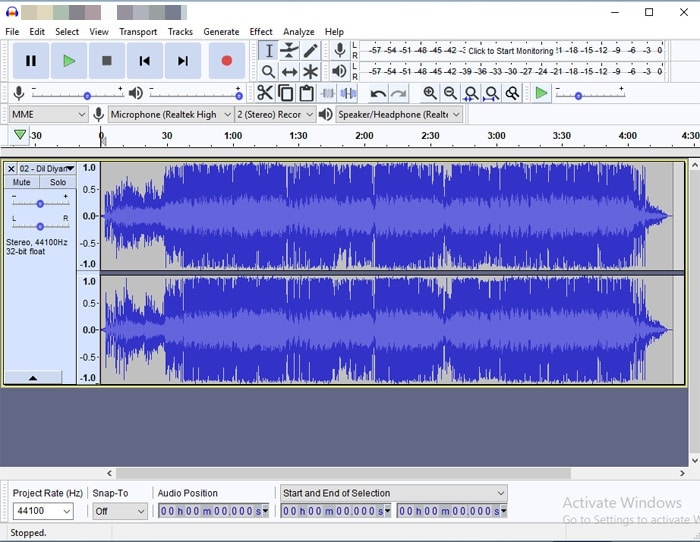
Примечание: Мы рекомендуем вам просто выбрать часть шума — для эффективных результатов, не влияя на вокал в аудио (если таковой имеется).
- После того, как вы успешно импортировали файл. Вы можете просто выбрать всю дорожку, нажав Ctrl + (если фоновый шум сохраняется повсюду), а затем перейдите к эффект >Подавление шума.
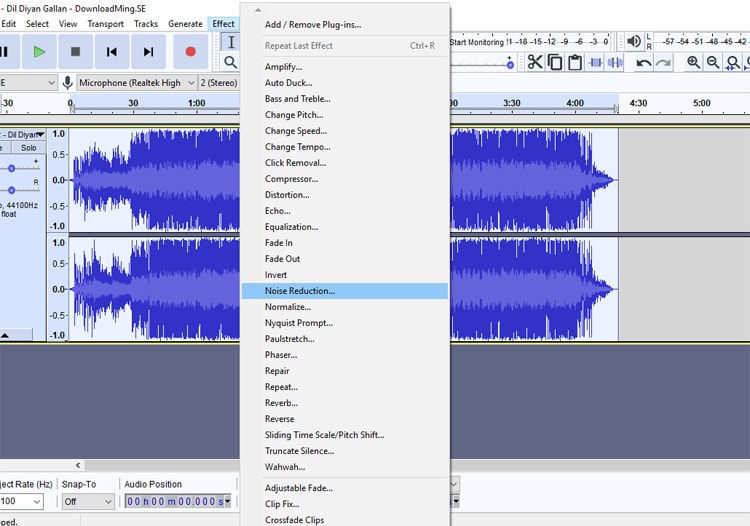
- Если у вас не везде фоновый шум, вы можете попробовать выбрать область шума или разделить стереодорожку на моно-треки, как показано на изображении ниже. Затем выберите желаемую область, чтобы подавить шум.
- Теперь вам нужно установить шкалу шумоподавления (в дБ), отрегулировать чувствительность и установить полоса частотного сглаживания чтобы приступить к уменьшению шума. Значения по умолчанию не всегда работают, как вы ожидаете. Итак, вам придется повозиться с настройками, чтобы получить лучшее качество уменьшения звука от Audacity.
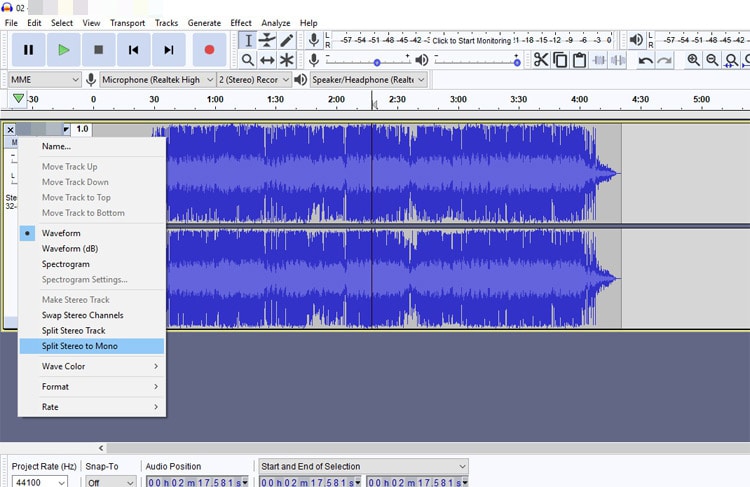
Смотрите также
Как добавить свою музыкальную библиотеку в Steam и использовать музыкальный проигрыватель Steam
2. Как удалить фоновый шум с помощью плагина Noise Gate
В Audacity поддерживается еще один эффект, который можно использовать для уменьшения фонового шума. Но есть загвоздка. Вам необходимо установить плагин. Он не запекается. Для этого сначала нужно скачать плагин Noise gate а затем скопируйте загруженный файл в следующие места (в зависимости от вашей ОС):
- Для Windows (диск ОС): Программные файлы (x86)>дерзость >Плагины.
- Для Mac ~ / Библиотека / Поддержка приложений / Audacity / Плагины.
- Для Linux: usr / share / audacity / Плагины.
Если вам нужно добавить / удалить больше похожих эффектов, вам следует обратиться к официальное руководство Audacity для эффектов. Вам нужно будет убедиться, что вокал / музыка, которые вы хотите сохранить, должны иметь более высокое значение уровня звука по сравнению с установленным порогом. Таким образом, фоновый шум будет отфильтрован — но не достигнет порогового значения. Это действительно простой эффект, который иногда может пригодиться.
Смотрите также
8 отличных Android-приложений для любителей музыки
Подводя итог
Теперь, когда вы знаете, как удалить фоновый шум с помощью Audacity, попробуйте любой из упомянутых выше методов. Если у вас возникнут какие-либо проблемы, следуя руководству, сообщите нам об этом в комментариях ниже.
Раскрытие информации: Контент, опубликованный на TechLila, поддерживается читателями. Мы можем получать комиссию за покупки, совершенные по нашим партнерским ссылкам, без каких-либо дополнительных затрат для вас. Читайте наши Страница отказа от ответственности чтобы узнать больше о нашем финансировании, редакционной политике и способах поддержки.
Источник: www.techlila.com
Как с легкостью удалить фоновый шум с помощью Audacity Noise Reduction

Последнее обновление 27 декабря 2021 г. by Джейн Джо Как получить удовлетворительный мультимедийный файл, например аудио и изображение? Audacity — это бесплатный аудиомагнитофон и редактор с открытым исходным кодом, в котором вы можете воспользоваться преимуществами Подавление шума Audacity для оптимизации аудиофайла или музыки. Как вы используете эту функцию для анализа шума или даже удаления шума с Audacity? Просто узнайте больше о деталях из статьи прямо сейчас.
- Часть 1: Как удалить фоновый шум с помощью Audacity Noise Reduction
- Часть 2: Как уменьшить шум изображения с помощью WidsMob Retoucher
Часть 1: Как удалить фоновый шум с помощью Audacity Noise Reduction
После того как вы закончили запись аудиофайлов, вы можете импортировать файл в Audacity, чтобы удалить Подавление шума или даже разделить ненужную часть. Когда шум громкий, невозможно добиться удовлетворительного удаления. Вот подробный процесс, которому вы должны следовать.
Шаг 1: После того, как вы установили Audacity, вы можете запустить программу на своем компьютере. Нажать на Файл меню и выберите Импортировать возможность выбрать желаемый аудиофайл, который вы хотите оптимизировать, или выполнять действия со своего компьютера.

Шаг 2: После импорта аудиофайлов вы должны выделить ту часть аудиофайла, которую хотите отредактировать. Просто щелкните и перетащите указатель мыши от начала до конца раздела и щелкните значок эффект возможность выбрать Подавление шума в Audacity.

Шаг 3: Вы можете нажать Получить профиль шума в окне шумоподавления. Эта функция проверяет, какой раздел является шумом, а какой — чистым, что позволяет устранить фоновый шум, сохраняя целостность аудиофайла.

Шаг 4: Прослушайте аудиофайлы еще раз, чтобы убедиться, что вас устраивает результат. Конечно, вы также можете нажать на Снижение повторяющегося шума вариант или даже примените профиль воспринимаемого шума Audacity, чтобы с легкостью устранить шум фона.

Шаг 5: Ты должен Save. изменения в аудиофайле. Для этого вам нужно нажать на Файл вкладку и выберите Экспорт аудио вариант, а затем нажмите Save.. Теперь в аудиофайле будет меньше фонового шума.
Часть 2: Как уменьшить шум изображения с помощью WidsMob Retoucher
Что делать, если вы хотите убрать шум с изображений? Есть ли альтернатива шумоподавлению Audacity для оптимизации фотографий? WidsMob Retoucher является универсальным редактор изображений и оптимизатор для восстановления деталей изображения, скрытых в шуме, и обработки нескольких случаев, таких как оттенок теней, требования, восстановление, цветовые оттенки и многое другое.
1. Уменьшайте и устраняйте шумы изображения, сохраняя при этом все детали изображения.
3. Решите проблему яркости, цветности и даже четкость.
4. Поддержка JPEG, PNG, HEIC, И несколько RAW файлы с камер DLSR.
Шаг 1: Загрузить и установить WidsMob Retoucher на вашем компьютере, запустите программу и нажмите кнопку Импортировать кнопку, чтобы загрузить изображения, которые вы хотите оптимизировать, в программу. Будь то портретное изображение или альбомное, вы можете без проблем уменьшить шум.

Шаг 2: После загрузки портретного изображения вы можете выбрать Портрет меню для автоматического определения лица на фотографии. После этого настройте Сглаживание кожи, Отбеливание кожи и другие параметры для удаления шума и соответствующей оптимизации портретных изображений.

Шаг 3: Что касается других изображений, вы можете выбрать Де-шум меню, которое позволяет настроить Яркость вариант, цветность вариант, и Острота возможность уменьшить шум, удалить артефакты JPEG и другие дефекты фотографий в несколько кликов.

Шаг 4: Вы также можете применить фильтры и эффекты к фотографиям или настроить параметры цвета. Если вас устраивают изображения на выходе, вы можете нажать кнопку Save. кнопку, чтобы удалить шум в качестве альтернативы Audacity или поделиться им в социальных сетях.
Источник: ru.widsmob.com